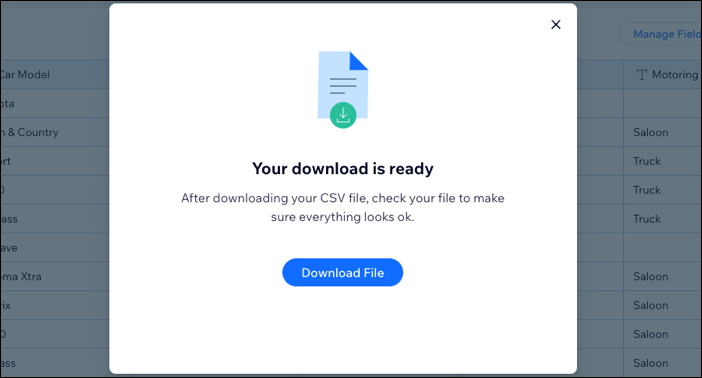CMS: exportar contenido de una colección
2 min
Puedes exportar el contenido de una colección del CMS (Sistema de gestión de contenido) como un archivo CSV para usarlo en otra aplicación, como Google Sheets o Excel.
Importante:
- Si tu colección tiene caracteres no latinos, se exporta usando codificación UTF-8.
- Los campos de hora en el archivo CSV exportado se muestran como UTC+0.
Para exportar contenido de tu colección:
- Ve al CMS en el panel de control de tu sitio. De manera alternativa, puedes hacer clic en CMS
 en el editor y luego hacer clic en Tus colecciones.
en el editor y luego hacer clic en Tus colecciones.
Consejo: Ve al CMS desde el editor si necesitas exportar una colección de Sandbox. - Haz clic en la categoría correspondiente.
- (Si has habilitado las colecciones de Sandbox) Haz clic en el tipo de colección que deseas exportar en la parte superior: Colección Sandbox o Colección Online.
- Haz clic en Más acciones y luego en Exportar a CSV.
- Elige qué partes de la colección quieres incluir en el archivo exportado:
- Toda la colección: exporta todos los elementos y los campos, incluidos los ocultos y los campos del sistema.
- Datos filtrados: exporta solo los elementos que coinciden con el filtro actual.
- Campos de la colección: exporta la estructura de la colección. Solo se exportan los nombres de los campos, incluidos los campos ocultos y los del sistema. Esto resulta útil si deseas crear tu contenido en una aplicación de hoja de cálculo y luego importarlo fácilmente a tu colección de contenido.
- Haz clic en Exportar.
- Cuando tu archivo esté listo, haz clic en Descargar archivo.